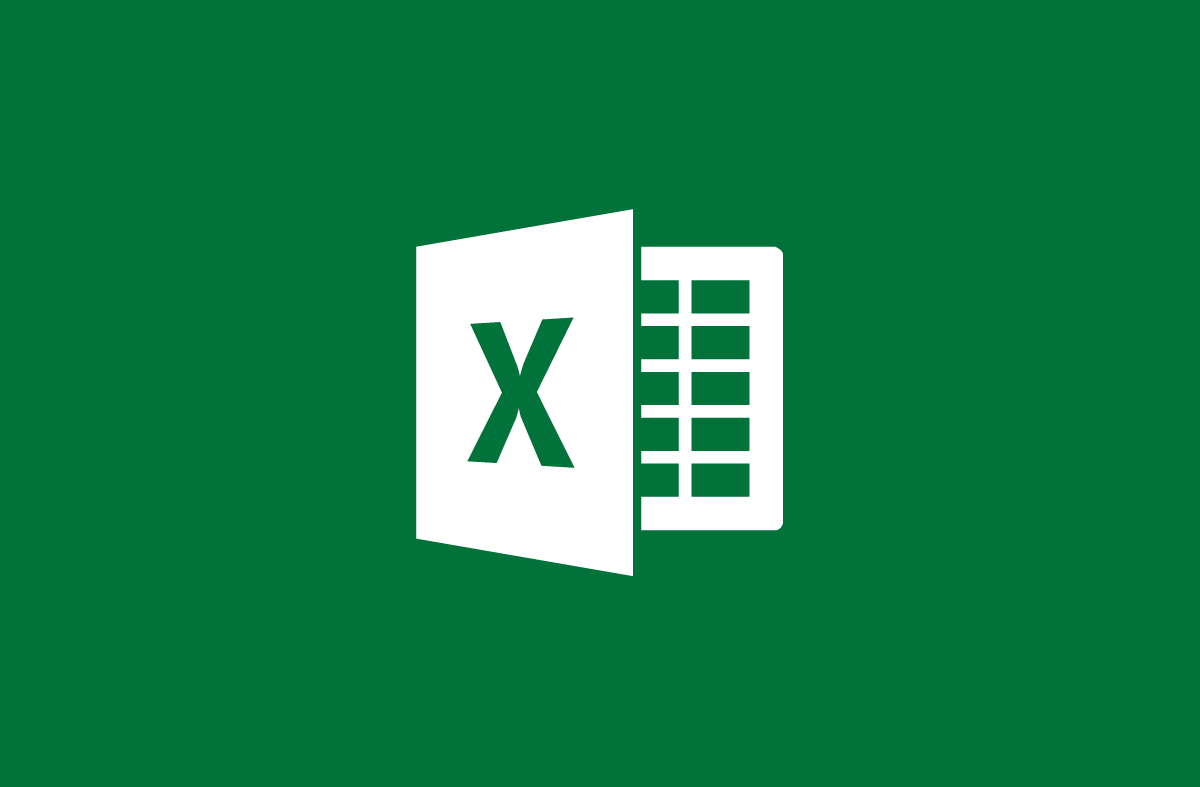
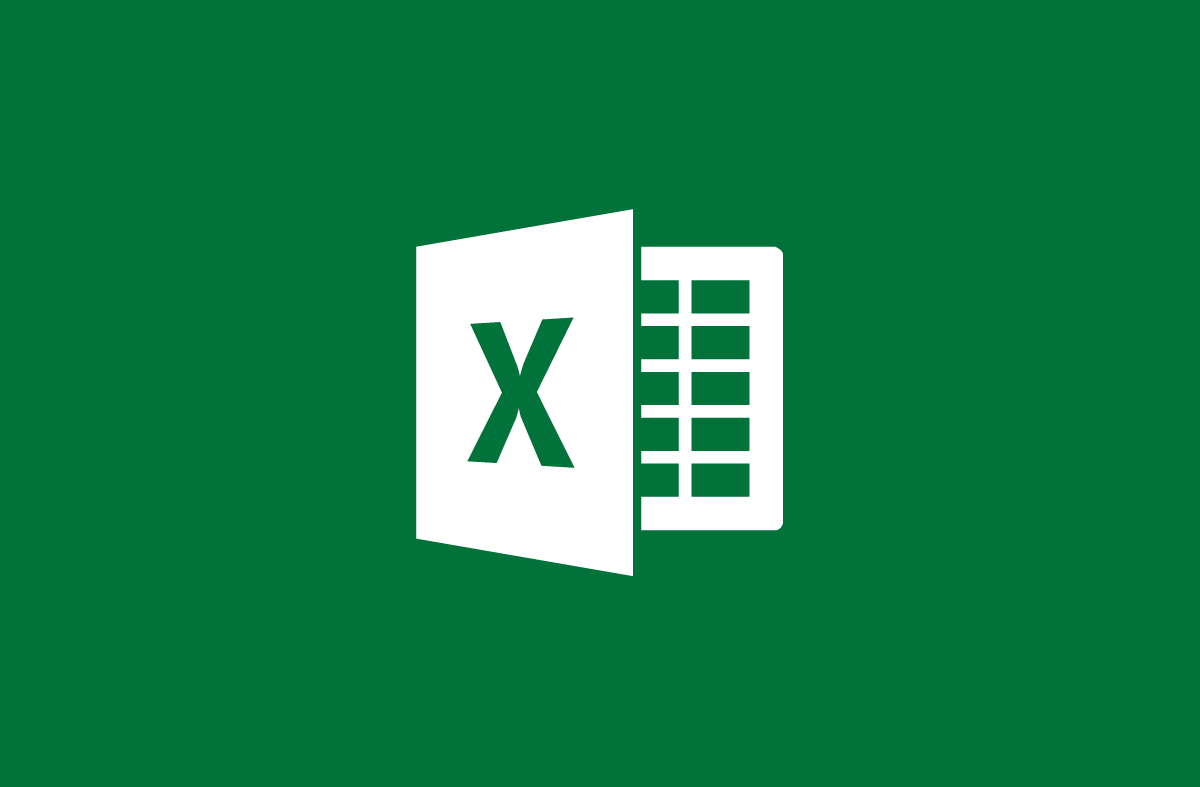
Como usar a função Direita, a função Esquerda no Excel
- 24-07-2022
- trienkhaiweb
- 0 Comments
Quando você precisa processar strings no Excel, não pode deixar de mencionar as funções Esquerda e Direita. No entanto, nem todos entendem e sabem usar essas duas funções. Portanto, hoje o Web888 irá guiá-lo especificamente para entender mais e poder usar essas funções no processo de trabalhar com planilhas do Excel.
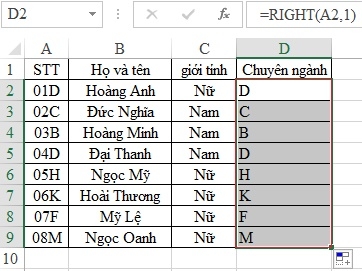
No Excel, você encontrará muitas funções diferentes, como funções lógicas, funções matemáticas, funções de contagem ou funções de string. Na função string, as funções Left e Right são duas funções que não podem ser ignoradas. Porque sua função é muito boa e te ajuda muito no seu trabalho.
O artigo é composto por 2 partes:
- Instruções para usar a função Esquerda no Excel
- Instruções para usar a função Right no Excel
Mục lục
1. Instruções para usar a função Esquerda no Excel
A função Esquerda é a função usada para extrair “n” caracteres da string de Texto do lado esquerdo.
A sintaxe da função é a seguinte:
Esquerda(Texto,n) ou Esquerda(Texto,number_chars)
Lá:
- Texto : Exibe uma sequência de caracteres
- n : Número de caracteres a serem extraídos nessa cadeia de caracteres. Nota: Este parâmetro “n” pode ou não estar presente. Caso contrário, o Excel assume automaticamente como padrão 1).
Exemplo: Dada uma sequência de caracteres como esta: Tech12h.
Peça para você extrair 4 letras do lado esquerdo para que o resultado seja a palavra Tech. Você só precisa fazer o seguinte:
=Esquerda(“tech12h”,4) o resultado é Tech.
Nota: Para strings de texto, você precisa colocá-las entre aspas duplas.
Mais um exemplo.
Temos a seguinte tabela de dados:
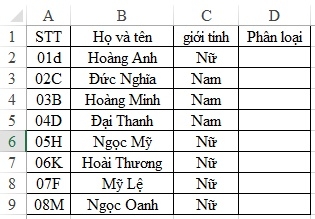
Requisitos: Classifique os funcionários obtendo os dois primeiros dígitos do STT.
Assim, precisamos separar os 2 primeiros dígitos da coluna STT para obter o código de classificação.
Antes de tudo, para obter os resultados da coluna de classificação, basta fazer isso primeiro com o primeiro funcionário. Aqui, vou classificar para você Hoang Anh primeiro.
Conforme necessário, temos a seguinte fórmula de cálculo:
=Esquerda(A2,2) o resultado é 01.
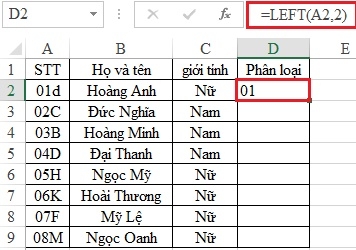
Depois de receber seu primeiro resultado, você seleciona a caixa de resultados e, em seguida, move o mouse para o canto inferior direito da célula. Você espera quando aparece um grande sinal de mais, depois segura o mouse e arrasta até a célula onde precisa realizar o cálculo. Depois de soltar o mouse, você obterá os resultados desejados.
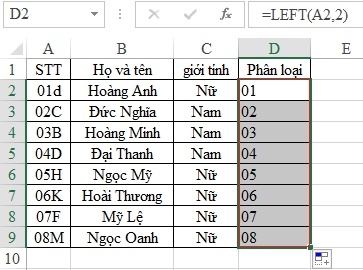
2. Instruções para usar a função Right no Excel
A função Right também é um manipulador de strings como a função Left. A única diferença é que, em vez da função Esquerda extrair caracteres da esquerda, a função Direita extrai caracteres do lado direito.
Especificamente, a função Right é a seguinte:
A função Right é a função usada para extrair “n” caracteres da string Text do lado direito.
A sintaxe da função é a seguinte:
=Direita(Texto,n) ou Direita(texto,número_caracteres)
Lá:
- Texto: representa uma sequência de caracteres
- n : Número de caracteres a extrair da string. Nota: Este parâmetro pode ou não estar presente. Se não houver parâmetros, o padrão do Excel será 1.
Exemplo: Você tem uma string como esta: tech12h.com
Peça para você extrair 3 caracteres do lado direito.
Você procede da seguinte forma:
=Direita(A2,2) o resultado é com .
Ou outro exemplo.
Temos uma tabela de dados:
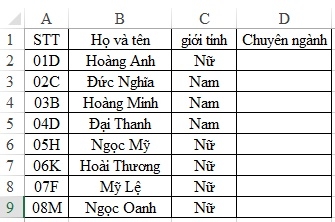
Requer que você separe 1 caractere do lado direito da coluna STT para fazer o nome do major.
Então temos a seguinte fórmula:
=Certo(A2,1) obtemos o resultado de sua especialização Hoang Anh é “ D ”. Depois, para fazer o resto, você só precisa esperar o grande sinal de mais aparecer no canto inferior direito da célula, depois segurar o mouse e arrastar para a posição que você precisa soltar o mouse para obter os resultados imediatamente.
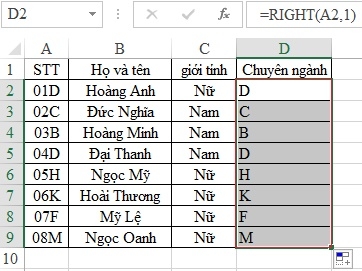
Então, com o que instruí acima, espero que você possa entender e usar as duas funções Esquerda e Direita de maneira simples. Com o Excel, você ainda tem muitas funções para usar, se estiver interessado, pode consultar o artigo sobre funções do Excel para saber mais.
Se você achar este artigo útil, você pode compartilhá-lo para que mais pessoas saibam. Obrigada!.












